設定内容を変更し「設定」ボタンをクリックすると、変更内容は即時に有効となりますが、「保存」ボタンをクリックするまでは設定内容が保存されませんので、ご注意ください。
無線LAN端末から設定を行うと、〔設定〕ボタンをクリックしたあと、無線LAN接続が切断される場合があります。
その場合はブラウザーを一度終了し、再度無線LANで接続し、〔保存〕ボタンをクリックして設定内容の保存を行ってください。
ご確認ください
設定内容を変更し「設定」ボタンをクリックすると、変更内容は即時に有効となりますが、「保存」ボタンをクリックするまでは設定内容が保存されませんので、ご注意ください。
無線LAN端末から設定を行うと、〔設定〕ボタンをクリックしたあと、無線LAN接続が切断される場合があります。
その場合はブラウザーを一度終了し、再度無線LANで接続し、〔保存〕ボタンをクリックして設定内容の保存を行ってください。
クイック設定Webでeo光ネットルーター設定の「IPv6関連設定」>「IPv6パケットフィルタ設定」を選択した画面についてご説明します。
ここでは、IPv6のパケットフィルタ設定が行えます。(フィルタ設定のパターンを最大50個まで設定可能です)
パケットフィルタリング設定の一覧を、接続先の設定ごとに表示します。
対象インタフェースを選択で〔WAN〕、〔LAN〕を選んで、〔選択〕をクリックしてください。
LAN側のIPを指定する場合は、[対象インタフェースを選択]で〔LAN〕を選択してください。(〔LAN〕以外には、LAN側のIPは存在していません)。
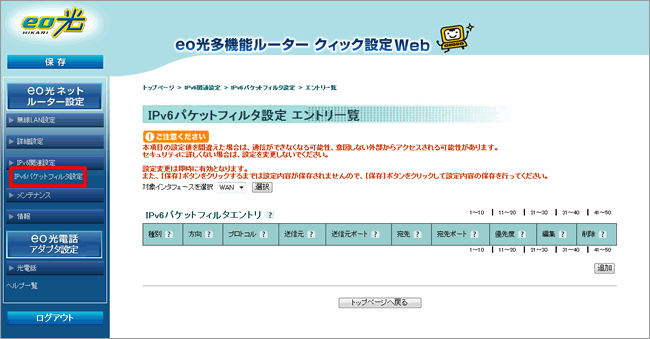
〔追加〕をクリックすると、[IPv6パケットフィルタ設定 エントリ追加/編集]に進みます。
「IPv6パケットフィルタ設定 エントリ追加/編集」の項目解説
| 種別 | フィルタ条件に一致したパケットの処理方法を表示します。 |
|---|---|
| 方向 |
送信・受信のどちらの通信でフィルタが適用されるかを表示します。 |
| プロトコル |
フィルタ対象とするIPプロトコルの種別を表示します。 |
| 送信元 |
フィルタ対象とするパケットの送信元IPv6アドレスを表示します。 |
| 送信元ポート |
フィルタ対象とするパケットの送信元ポート番号を表示します。 |
| 宛先 |
フィルタ対象とするパケットの宛先IPv6アドレスを表示します。 |
| 宛先ポート |
フィルタ対象とするパケットの宛先ポート番号を表示します。 |
| 優先度 |
フィルタ設定の優先度を表示します。 |
| 編集 |
指定したフィルタエントリを編集します。 |
| 削除 |
指定したフィルタエントリを削除します。 ※「IPv6パケットフィルタ設定 エントリ一覧」に表示されているエントリの中から、削除したいエントリ欄の〔削除〕をクリックすることで、削除できます。 |
フィルタ設定の追加を行います。
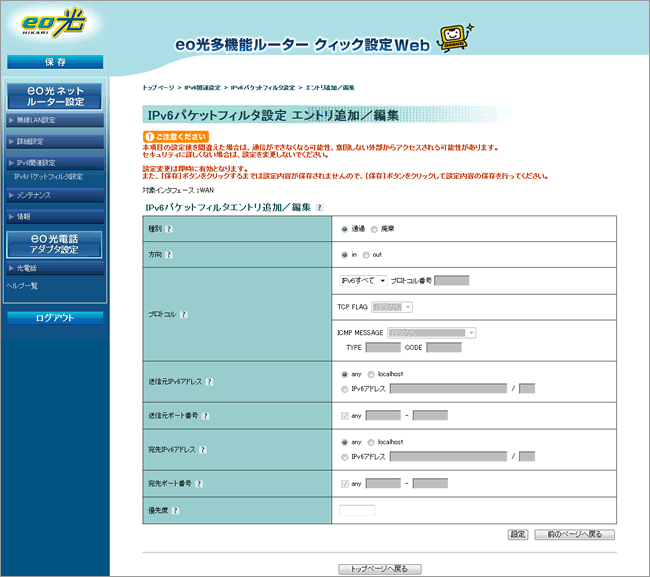
| 種別 | フィルタ条件に一致したパケットの扱いを選択します。 |
|---|---|
| 方向 |
送信・受信のどちらの通信でフィルタが適用されるかを選択します。 |
| プロトコル |
フィルタ対象とするIPプロトコルの種別を選択します。 |
| 送信元IPv6アドレス |
フィルタ対象とするパケットの送信元IPv6アドレスを表示します。 |
| 送信元ポート番号 |
フィルタ対象とするパケットの送信元ポート番号を入力します。 |
| 宛先IPv6アドレス |
フィルタ対象とするパケットの宛先IPアドレスを入力します。 |
| 宛先ポート番号 |
フィルタ対象とするパケットの宛先ポート番号を入力します。 |
| 優先度 |
フィルタ設定の優先度を入力します。 |